Findstr.exe: cos’è e come usarlo correttamente
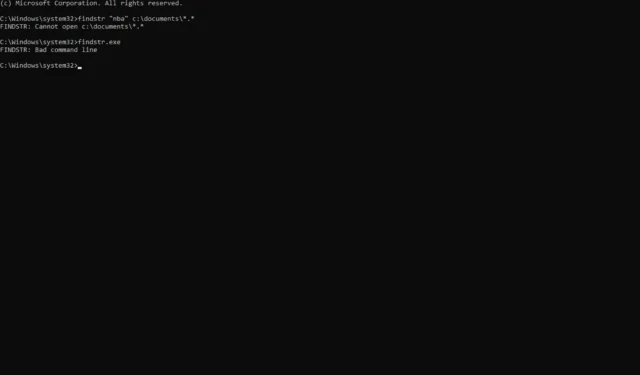
Sai già quanto è potente il prompt dei comandi di Windows. Puoi persino personalizzarlo . Ma sapevi della sua utility di comando integrata findstr.exe o Find String? Findstr.exe è un’utilità della riga di comando che può cercare stringhe nei file.
Viene utilizzato per trovare una stringa specifica in uno o più file. Per impostazione predefinita, cerca nella directory corrente e in tutte le sottodirectory. Sebbene possa essere utile, non ti farà bene se non sai come usarlo. Fortunatamente per te, condividiamo come ottenere il massimo da esso qui.
Qual è l’utilizzo di findstr.exe in Windows?
Ci si potrebbe chiedere perché qualcuno dovrebbe utilizzare un’utilità della riga di comando quando Windows ha già la funzione di ricerca in Esplora file. Sebbene funzioni per la maggior parte del tempo, può richiedere molto tempo e non generare ancora i risultati attesi.
Il vantaggio principale dell’utilizzo di findstr.exe rispetto ad altri strumenti di ricerca di testo è che consente di cercare all’interno di file binari come documenti di Microsoft Office o PDF.
Inoltre, findstr.exe fornisce opzioni per controllare quale tipo di output viene visualizzato e quali righe vengono saltate durante la ricerca in file di grandi dimensioni con migliaia di righe.
Altri vantaggi dell’utilizzo di findstr.exe includono:
- Supporta le espressioni regolari (regex) – Le espressioni regolari consentono ricerche complesse che sarebbero molto più difficili utilizzando altri metodi come caratteri jolly o confronti di stringhe. Se ti stavi chiedendo se puoi usare regex in cmd, ecco la tua risposta.
- Cerca file binari – Mentre altri strumenti di ricerca funzionano solo su file di testo. Findstr può cercare sia file di testo che binari.
- Facilmente disponibile : Findstr non è limitato a una versione selezionata di Windows. Puoi trovarlo facilmente nelle versioni precedenti e più recenti di Windows. Aiuta anche a non doverlo scaricare poiché è integrato.
- Consente ricerche senza distinzione tra maiuscole e minuscole : non devi preoccuparti delle maiuscole durante la ricerca di parole. Questo è uno dei motivi più comuni per cui alcune ricerche falliscono perché fanno distinzione tra maiuscole e minuscole.
Come usare Findstr in un file batch?
Per utilizzare Findstr, è necessario eseguire il prompt dei comandi con privilegi amministrativi . In questo modo, puoi accedere a tutte le unità del tuo computer e alle relative cartelle e la tua ricerca non sarà limitata.
Ciò ti consente di eseguire comandi che cercano in ogni cartella sul tuo disco rigido. Prima di iniziare la tua ricerca, devi sapere come funzionano i comandi findstr e quando usarli.
Di seguito sono riportati alcuni dei parametri comuni:
- /B – Corrisponde al modello se all’inizio di una riga.
- /C – Cerca stringhe contenenti la sottostringa specificata.
- /S – Cerca nella directory corrente e in tutte le sottodirectory.
- /I – Ignora le distinzioni tra lettere maiuscole e minuscole durante la ricerca di modelli. Nota anche come ricerca con distinzione tra maiuscole e minuscole.
- /L – Elenca solo i nomi dei file, non i contenuti.
- /R – Utilizza le espressioni regolari nelle stringhe.
- /M – Stampa solo i nomi di file corrispondenti.
Per testare alcuni esempi:
1. Utilizzare parametri senza distinzione tra maiuscole e minuscole
- Premi il Windows tasto, digita cmd nella barra di ricerca e fai clic su Esegui come amministratore.
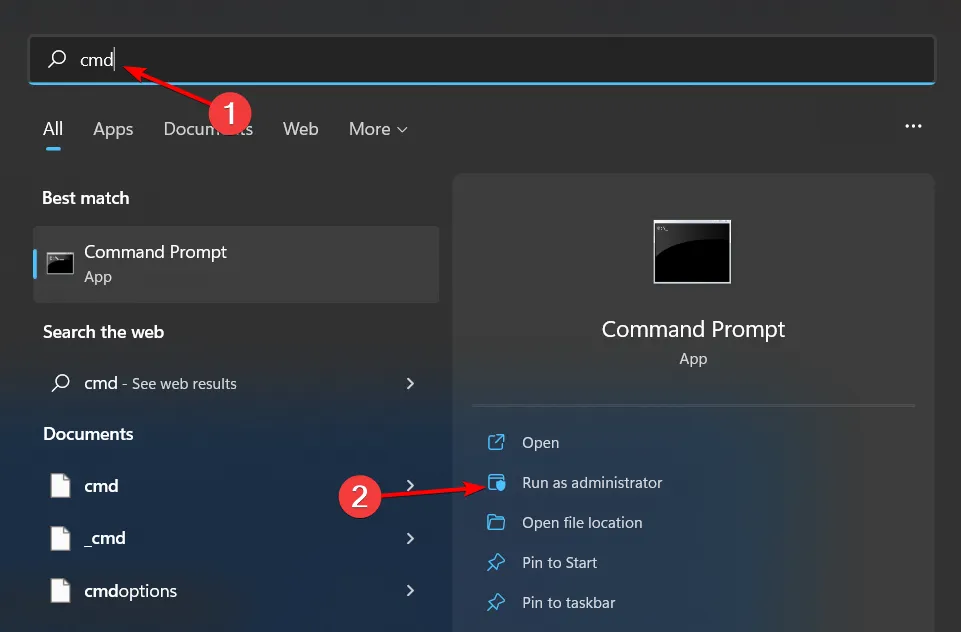
- Verificheremo la stringa senza distinzione tra maiuscole e minuscole. Digita il seguente comando e premi Enter:
findstr /s /i nba “.” - Nel contesto, il termine nba nel testo è in maiuscolo, ma con il comando /I cercherà indipendentemente dal caso, il che significa che i caratteri maiuscoli e minuscoli sono considerati uguali. Il comando /s cercherà in cartelle e sottocartelle mentre il “.” Il comando specifica che la stringa deve cercare ogni file e non limitarsi solo ai file di testo.
2. Cerca un testo specifico
- Sempre nella finestra del prompt dei comandi, digita il seguente comando e premi Enter:
findstr /c:"nba"kwame.txt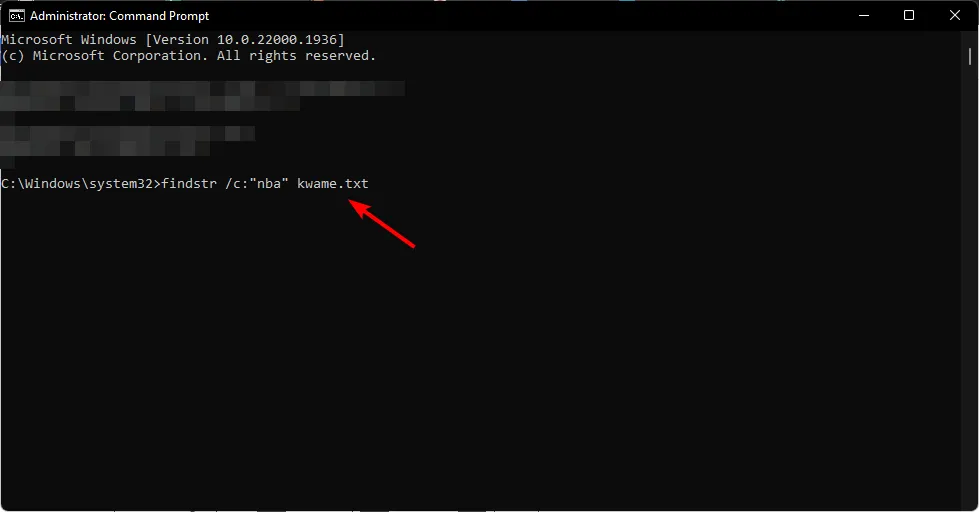
- Nel comando sopra, ora hai perfezionato la ricerca solo per individuare il termine nba e nel documento specifico denominato kwame.
3. Cerca i file in una posizione specifica
- Sempre nella finestra del prompt dei comandi, digita il seguente comando e premi Enter:
findstr /c:"nba"y.z - Qui stai cercando NBA in una posizione specifica che in questo caso è y e z.
Dagli esempi precedenti, è facile vedere che Findstr.exe è un’ottima risorsa quando vuoi eseguire ricerche sul tuo computer che non hai mai fatto prima. È estremamente utile ma richiede una sintassi specifica per saperlo usare correttamente.
Si spera che questa piccola introduzione a findstr.exe ti avvicini di più all’utilizzo come parte del tuo normale toolkit e allo sfruttamento di tutto ciò che offre.
Facci sapere come utilizzerai questa riga di comando nella sezione commenti qui sotto.



Lascia un commento